-
Apa itu XenCenter?
-
Cara memasang XenCenter?
-
Cara menghubungkan XenCenter ke server Citrix Hypervisor?
-
Cara membuat mesin virtual baru dengan XenCenter?
-
Cara mencadangkan VM dengan solusi internal Citrix?
-
Cara mencadangkan Citrix Hypervior melalui solusi pencadangan yang komprehensif?
-
XenCenter FAQs
-
Kesimpulan
Citrix hypervisor adalah salah satu solusi virtualisasi yang paling luas digunakan di dunia. Solusi ini memiliki banyak keunggulan seperti pengaturan yang mudah, skalabilitas yang baik, alat terintegrasi yang beragam, dll. dalam penyebaran dan pengelolaan lingkungan virtual.
Setelah hypervisor diinstalasikan pada server, pengguna dapat membuat VM untuk sistem bisnis. Untuk mengelola lingkungan virtual dengan lebih baik, diperlukan antarmuka pengguna grafis agar dapat menjalankan berbagai jenis perintah dan memantau kinerja VM dengan mudah. Pada lingkungan Citrix Hypervisor, tersedia XenCenter yang membantu Anda memantau dan memanfaatkan segala sesuatu dengan mudah.
Apa itu XenCenter?
Pada tahun 2007, Citrix menyelesaikan akuisisi terhadap XenSource, perusahaan yang mengembangkan produk enterprise untuk virtualisasi server. Setelah itu, produk-produk XenSource diintegrasikan dan diberi nama XenServer. Selanjutnya, XenServer kemudian berganti nama menjadi Citrix Hypervisor.
Dari sejarah Citrix Hypervisor, mudah untuk memahami mengapa GUI disebut XenCenter. Jika Anda juga menggunakan VMware, Anda dapat melihat bahwa XenCenter untuk Citrix Hypervisor mirip dengan vCenter untuk VMware. Ini adalah alat di mesin Windows yang memungkinkan Anda mengelola lingkungan Citrix Hypervisor, termasuk penyebaran, pengelolaan, dan pemantauan mesin virtual.
Hypervisor dan XenCenter adalah dua komponen dari rangkaian Citrix Hypervisor. Anda menginstal hypervisor pada host dan menggunakan XenCenter untuk pengelolaan selanjutnya.
Dengan XenCenter, Anda dapat menambahkan host Citrix Hypervisor ke daftar sumber daya yang dikelola, membuat VM baru, membuat repositori penyimpanan (SR), mengelompokkan server yang dikelola ke dalam grup kolam sumber daya, dan lain sebagainya.
Cara memasang XenCenter?
Proses pemasangan XenCenter sangat mudah.
Unduh saja versi terbaru penginstal XenCenter dari Citrix pada komputer Windows > lalu klik dua kali file .msi > kemudian klik Berikutnya untuk menyelesaikan pengaturan dengan wizard instalasi.
Anda dapat menemukan aplikasi tersebut di Startup Windows.
Cara menghubungkan XenCenter ke server Citrix Hypervisor?
Setelah instalasi XenCenter, Anda perlu menghubungkannya ke host, lalu Anda dapat melakukan operasi lainnya.
1. Klik tombol Start Windows di desktop, lalu klik Citrix XenCenter.
2. Di tab Beranda XenCenter, klik Tambahkan server.
3. Ketikkan alamat IP, nama pengguna, dan kata sandi server. Klik Tambahkan.
4. Centang Simpan dan pulihkan status koneksi server saat mulai dan klik OK.
Sekarang Anda telah berhasil menambahkan host ke XenCenter dan dapat melihat host di sebelah kiri sekarang.
Cara membuat mesin virtual baru dengan XenCenter?
Setelah Anda menambahkan host ke XenCenter, maka Anda dapat membuat mesin virtual baru di host tersebut. Sebelum membuat VM baru, Anda perlu menyiapkan perpustakaan DVD atau iSO untuk instalasi sistem operasi.
1. Klik kiri host untuk memilihnya. Klik VM Baru di bilah alat untuk memulai Penuntun VM Baru.
2. Pilih templat. Ada berbagai jenis templat berdasarkan sistem operasi dan konfigurasi lainnya. Pilih yang Anda butuhkan. Klik Berikutnya.
3. Beri nama VM tersebut. Jika Anda ingin meninggalkan komentar, ketikkan saja di kotak Deskripsi. Klik Berikutnya.
4. Pilih Instal dari perpustakaan ISO atau drive DVD untuk instalasi OS. Pilih OS tertentu untuk VM baru. Klik Berikutnya.
5. Pilih Home Server untuk VM (opsional). Artinya VM baru akan selalu dijalankan di server tersebut jika tersedia. Klik Berikutnya.
6. Tetapkan CPU dan memori ke VM baru. Klik Berikutnya.
7. Tetapkan penyimpanan untuk hard disk virtual termasuk ukuran dan lokasi penyimpanan. Klik Berikutnya.
8. Pilih jaringan untuk VM baru. Klik Berikutnya.
9. Tinjau informasi VM baru dan klik Selesai.
Kemudian, Anda dapat ekspor VM dan pindahkan ke server XenServer lain di XenCenter.
Cara mencadangkan VM dengan solusi internal Citrix?
Untuk mencadangkan VM, Anda hanya perlu mematikan VM target terlebih dahulu, lalu menjalankan perintah xe vm-export vm=vm_uuid filename=backup untuk mencadangkannya.
Sangat sederhana untuk mencadangkan satu VM, tetapi jika Anda ingin membuat rencana pencadangan yang lebih menyeluruh dengan fitur-fitur canggih yang terlibat untuk lingkungan Citrix Hypervisor Anda, mungkin Anda memerlukan solusi pencadangan pihak ketiga lainnya.
Cara mencadangkan Citrix Hypervior melalui solusi pencadangan yang komprehensif?
Vinchin Backup & Recovery telah diverifikasi oleh Citrix dan telah membangun kemitraan dengan Citrix.
Ini mendukung cadangan Citrix Hypervisor dengan kompatibilitas yang sangat baik, Anda dapat dengan cepat memasang perangkat lunak baik pada server fisik maupun di lingkungan virtual sebagai VM. Dengan teknologi Agentless Backup, Vinchin Backup & Recovery langsung berinteraksi dengan lapisan hypervisor. Artinya, Anda hanya perlu menambahkan host ke server cadangan dan seluruh VM di server tersebut dapat dilindungi.
Vinchin Backup & Recovery juga memiliki antarmuka pengguna grafis yang ramah pengguna agar Anda dapat dengan mudah memahami setiap langkah operasional. Anda dapat menyesuaikan waktu pencadangan, strategi pengurangan data, dan metode transmisi hanya dengan beberapa klik sederhana tanpa perlu menggunakan baris perintah, serta membuka jendela visualisasi yang secara dinamis menampilkan alur kerja untuk memantau seluruh lingkungan pencadangan.
Selain itu, ini mendukung Migrasi VM Cross-Platform untuk menyeimbangkan beban host. Jika Anda memiliki solusi virtualisasi lainnya seperti VMware, RHV, OLVM, dan sebagainya di lingkungan virtual, Anda juga dapat memigrasikan VM dari host lain ke host Citrix Hypervisor.
Antarmuka intuitif akan membantu Anda membuat tugas cadangan dalam 4 langkah.
1. Pilih VM XenServer

2. Pilih penyimpanan cadangan

3. Pilih strategi cadangan
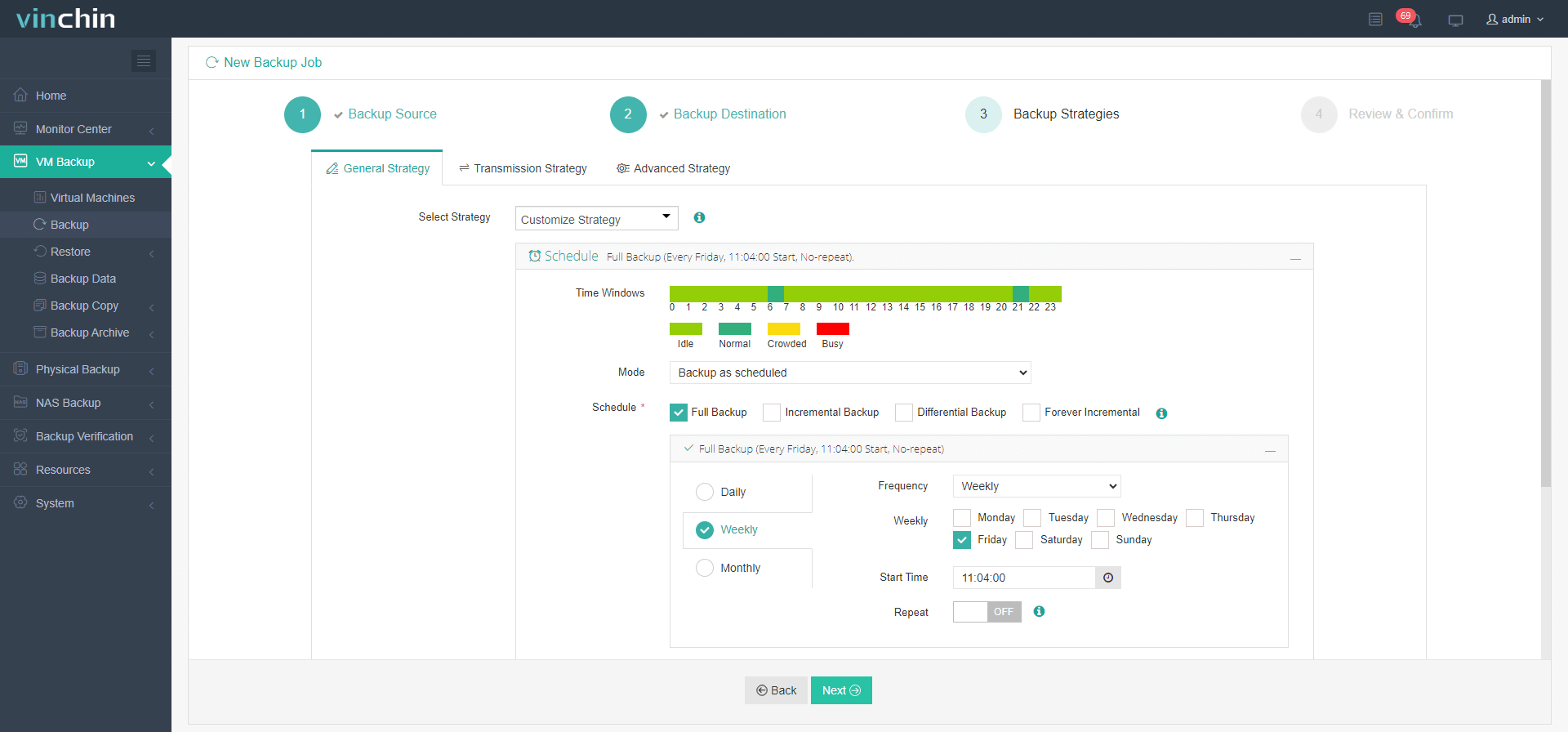
4. Kirimkan pekerjaan

Ada lebih banyak fitur seperti Changed Block Tracking (kecepatan backup inkremental), Pemulihan Instan (pulihkan VM yang gagal dalam 15 detik) menantimu untuk dicoba. Cukup unduh untuk mendapatkan uji coba gratis selama 60 hari dengan semua fitur lengkap.
XenCenter FAQs
P1: Mengapa XenCenter menampilkan "Koneksi ditolak" saat menambahkan host?
Pastikan layanan xapi host Citrix Hypervisor berjalan dan port 443 dapat diakses dari mesin Windows Anda
P2: Bagaimana cara saya mengekspor VM ke OVF melalui XenCenter?
PILIH VM > BERKAS > EKSPOR > pilih format dan tujuan OVF > MULAI EKSPOR
P3: Bagaimana cara mengimpor kembali OVF ke dalam XenCenter?
BERKAS > IMPOR > telusuri ke berkas .ovf > BERIKUTNYA > SELESAI
P4: Bagaimana cara saya mencadangkan VM yang sedang berjalan tanpa downtime menggunakan CLI?
Jalankan perintah xe vm-export vm=<VM_UUID> filename=<path\to\backup.xva> di host XenServer mana saja
Kesimpulan
XenCenter adalah alat bagi pengguna Citrix Hypervisor untuk mengkonfigurasi dan mengelola mesin virtual secara terpusat dalam lingkungan Citrix Hypervisor. Konten di atas telah memperkenalkan cara menginstal XenCenter pada komputer Windows, menghubungkan XenCenter ke host Citrix Hypervisor, membuat mesin virtual baru, serta membackup mesin virtual Citrix Hypervisor di dalam XenCenter.
Untuk memiliki solusi cadangan VM yang komprehensif, Anda dapat mempercayakan Vinchin Backup & Recovery karena ini adalah mitra resmi Citrix Hypervisor dan memberikan solusi cadangan Citrix Hypervisor yang menyeluruh untuk Anda.
Bagikan di:






